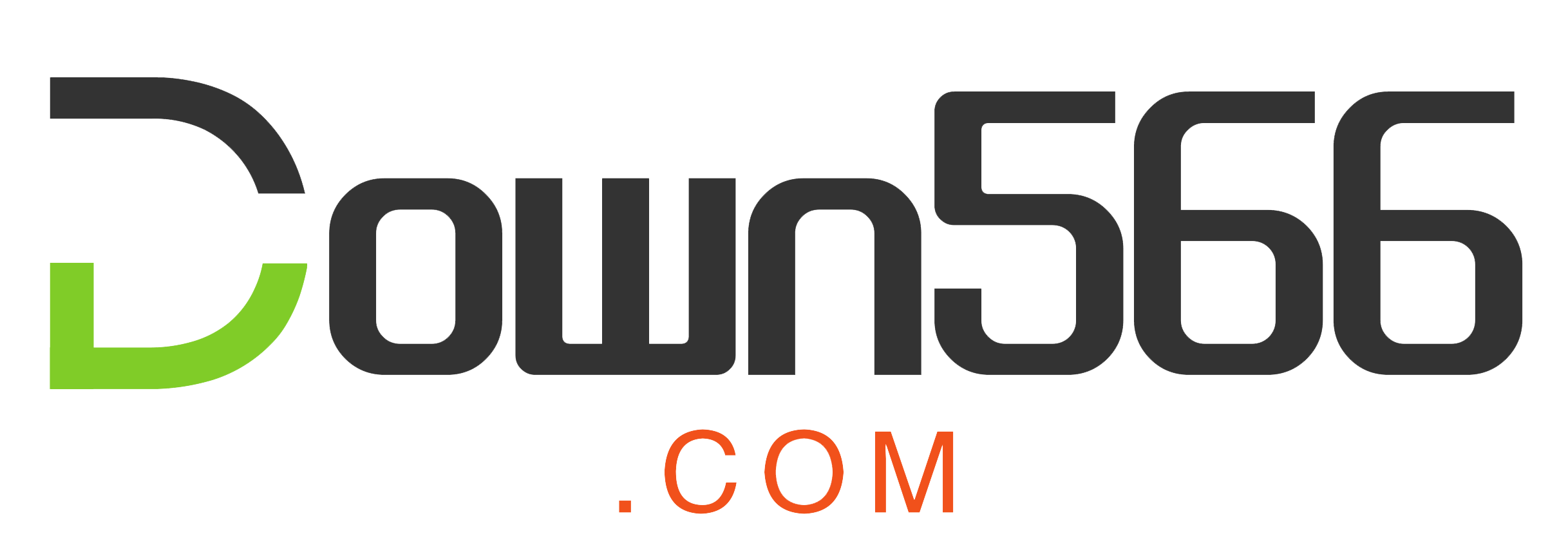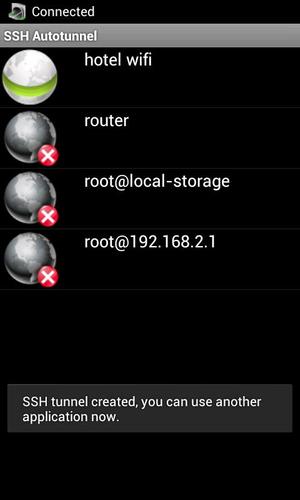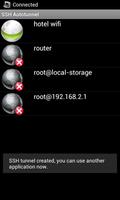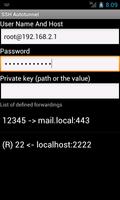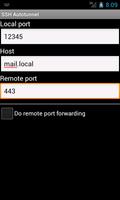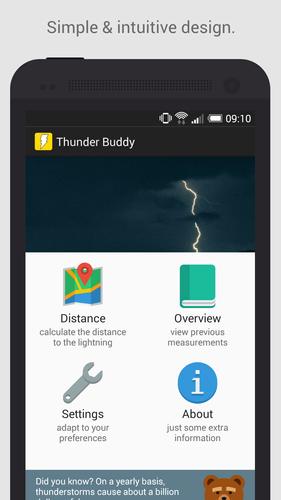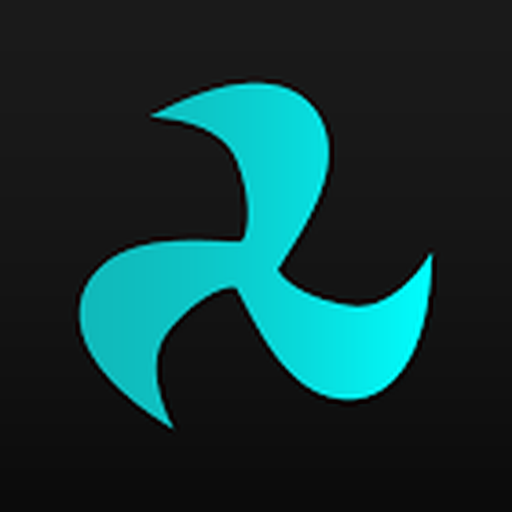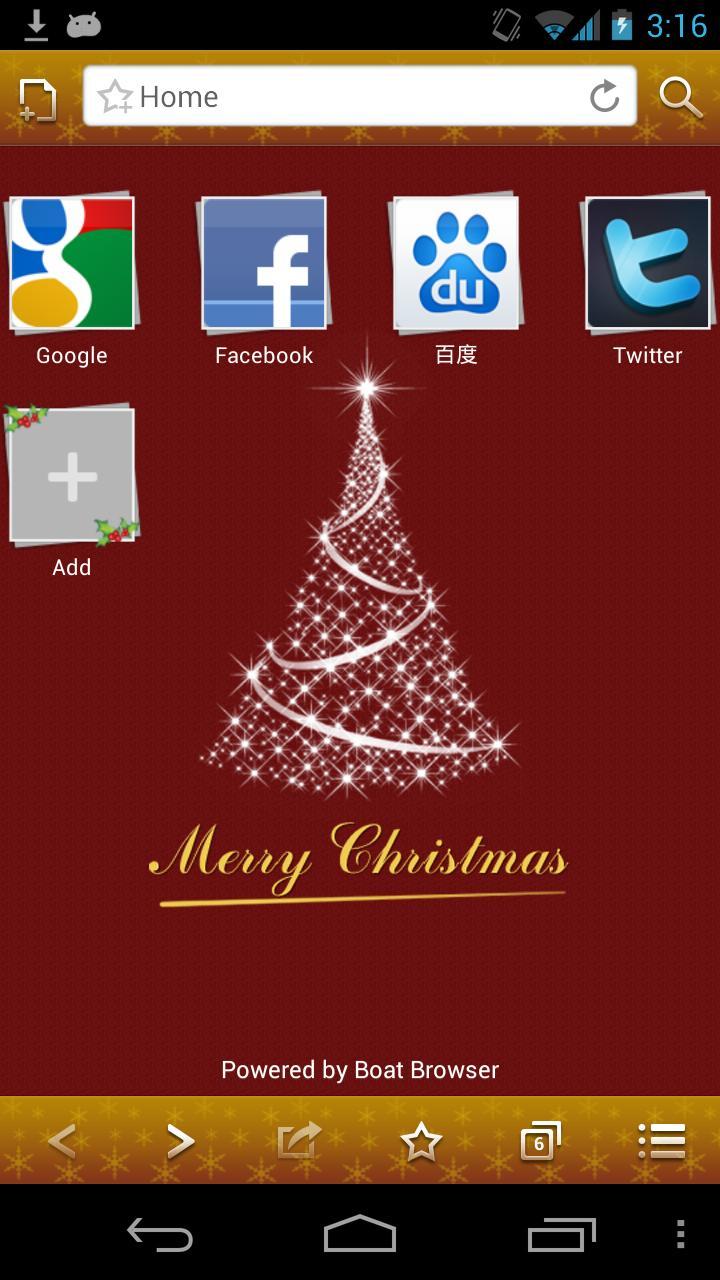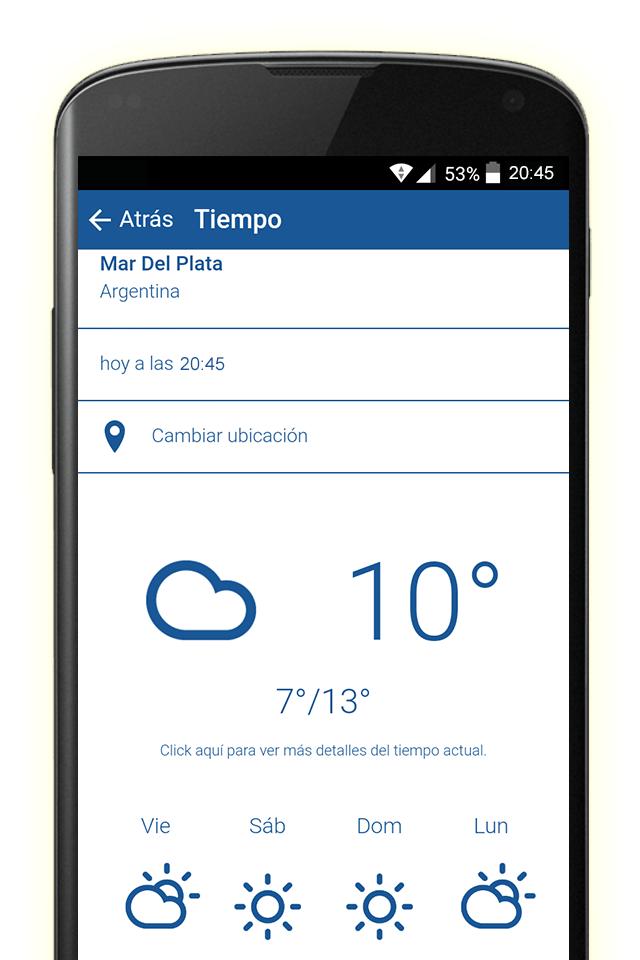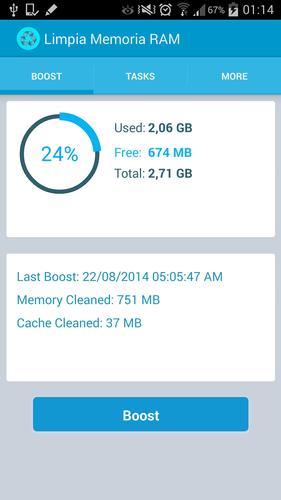SSH Autotunnel -
自動再接続と自動起動によるSSHトンネル
インターネット接続の問題の後の自動再接続を備えたシンプルで直感的なSSHトンネルアプリケーション、およびデバイスの電源を入れた後、自動起動。
注:このアプリケーションが好きで、サポートしたい場合は、開発者が有料版「 SSH Autotunnel Pro」を検討します。また、ユーザーのレビューの代わりにバグを電子メールに報告して、追加の詳細を求めて問題を修正できるようにしてください。
このアプリケーションは、ユーザーがターゲットマシンからのみ利用可能なサービスにアクセスできるSSH接続を使用して、安全なトンネルを作成できます。たとえば、ユーザーは会社サーバーに接続し、Webブラウザーを使用して会社の内部Webサイトに接続し、リモートデスクトップを使用してOffice PCデスクトップにリモートで接続し、Androidデバイスから制御するか、リモートマシンからのインターネットページに接続してホテルまたは会社のファイアウォール制限をバイパスできます。
このアプリケーションは、VPNを構成およびセットアップする必要なく、標準のSSHプロトコルを使用します。ユーザーが知っておくべき情報は、リモートマシンへのログイン情報と、接続するサービスのIP/ポート情報です。 SSHトンネルが確立されると、ユーザーは指定されたローカルポートに接続して、デバイスがそのネットワークに接続されているときに通常使用するのと同じアプリケーションを使用して、リモート側のネットワークサービスにアクセスできます。ローカルポートには、リモートポートと同じポート番号が必要です。
SSH Autotunnel 、ネットワーク切断から回復する際のConnectBotよりも優れています。また、1つのことだけを行い、端末をエミュレートしないため、消費電力が少なくなります。
SSH Autotunnelは、BSDおよびMITライセンスの下にあるJSCHおよびBouncycastleプロジェクトを使用しています
----------------------------------
ユーザーガイド:
イントラネットへのエントリポイントであるサーバーとしてのパブリックアドレスを配置します。 username@ip [:port]を使用します(もちろん、IPの代わりにホスト名を使用でき、22とは異なるポートを使用できます)。次に、パスワードまたはSSHキーのいずれかを使用します(またはその場合、SSHキーは指定されたパスワードで暗号化されると予想されます)。次に、メニューで転送を追加できます。 1つの接続を必要なだけ転送できます。ローカルポート、ホスト、リモートポートを指定する必要があります。これがローカル転送またはリモート転送であるかどうかを選択することもできます。ポート転送の詳細については、https://en.wikipedia.org/wiki/port_forwardingを参照してください。また、このアプリケーションはどんな種類のソックスプロキシもサポートしていないことに注意してください。
アプリケーションは、PuttyのKeygen(PPK)とOpen SSHキー(Linux形式)によって生成されたプライベートキーの両方のタイプのプライベートキーをサポートします。キーファイルのコンテンツを適切なテキストボックスにコピー/貼り付けるか、Androidデバイスのファイルの場所にパスを入力します(eg /sdcard/id_rsa.pub)。接続の問題が発生し、パスワードが正しいことを確認している場合は、認定ツール(Puttygenなど)を使用してキーを再輸出し、SSH AutoTunnelでエクスポートキーを使用して、適切なOpenSSH形式のキーを生成しないためです。
また、サーバーログについてSSHサーバー管理者に確認してください。